文章目錄
- 一、使用系統自帶的磁盤清理工具
- (一)打開磁盤清理工具
- (二)清理臨時文件
- (三)清理系統文件
- 二、使用第三方清理工具
- (一)CCleaner(極力推薦)
- (二)Wise Disk Cleaner
- 三、手動清理不必要的文件
- (一)清理臨時文件
- (二)清理系統還原點
- (三)卸載不必要的程序
- (四)清理Windows更新緩存
- 四、優化系統設置
- (一)更改默認臨時文件夾位置
- (二)更改虛擬內存位置
- (三)關閉休眠功能
- 五、定期維護
- (一)設置自動清理任務
- (二)定期檢查磁盤空間
- 總結
隨著電腦的長期使用,C盤往往會積累大量的垃圾文件、臨時文件和不再需要的程序,導致磁盤空間不足,系統運行緩慢。定期清理C盤不僅可以釋放寶貴的磁盤空間,還能提升電腦的性能和響應速度。以下是一些實用的C盤清理技巧,幫助你優化電腦系統。
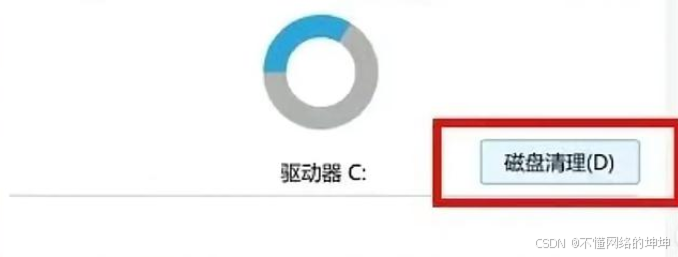
一、使用系統自帶的磁盤清理工具
Windows系統自帶的磁盤清理工具是一個簡單且有效的清理方式,可以幫助你快速清理臨時文件、回收站內容等。
(一)打開磁盤清理工具
? 使用快捷鍵:按下Win + S組合鍵,打開搜索欄。
? 輸入命令:在搜索欄中輸入磁盤清理,然后按Enter鍵。
? 選擇磁盤:在彈出的磁盤清理窗口中,選擇C盤,然后點擊確定。
(二)清理臨時文件
? 查看可清理文件:磁盤清理工具會掃描C盤,列出可以清理的文件類型,如臨時文件、回收站內容、系統更新備份等。
? 選擇文件類型:勾選你想要清理的文件類型,如臨時文件、回收站等。
? 執行清理:點擊確定按鈕,磁盤清理工具將開始清理選定的文件。
(三)清理系統文件
? 高級選項:在磁盤清理窗口中,點擊清理系統文件按鈕。
? 選擇更多文件類型:這將允許你清理更多類型的系統文件,如Windows更新備份文件、休眠文件等。
? 執行清理:選擇需要清理的文件類型后,點擊確定按鈕,系統將開始清理這些文件。
二、使用第三方清理工具
雖然系統自帶的磁盤清理工具已經很實用,但一些第三方清理工具提供了更強大的功能和更細致的清理選項。
(一)CCleaner(極力推薦)
CCleaner是一款非常流行的免費清理工具,能夠清理瀏覽器緩存、臨時文件、系統日志等,并且支持多種語言。
? 下載與安裝:訪問CCleaner官網,下載并安裝CCleaner。
? 運行清理:打開CCleaner,選擇清理選項卡,點擊分析按鈕,查看可以清理的文件。
? 選擇清理內容:勾選你想要清理的文件類型,如臨時文件、瀏覽器緩存等。
? 執行清理:點擊運行清理按鈕,CCleaner將開始清理選定的文件。
(二)Wise Disk Cleaner
Wise Disk Cleaner是一款功能強大的磁盤清理工具,支持深度掃描和清理,能夠有效釋放磁盤空間。
? 下載與安裝:訪問Wise Disk Cleaner官網,下載并安裝Wise Disk Cleaner。
? 運行掃描:打開Wise Disk Cleaner,點擊掃描按鈕,工具將自動掃描C盤中的垃圾文件。
? 選擇清理內容:掃描完成后,工具會列出可以清理的文件類型,勾選你想要清理的文件類型。
? 執行清理:點擊清理按鈕,Wise Disk Cleaner將開始清理選定的文件。
三、手動清理不必要的文件
除了使用工具自動清理,手動清理一些不必要的文件也能有效釋放C盤空間。
(一)清理臨時文件
? 打開運行窗口:按下Win + R組合鍵,打開運行窗口。
? 輸入命令:在運行窗口中輸入%temp%,然后按Enter鍵。
? 刪除文件:在打開的臨時文件夾中,按Ctrl + A全選所有文件,然后按Delete鍵刪除。
(二)清理系統還原點
系統還原點會占用大量磁盤空間,定期清理可以釋放空間。
? 打開系統屬性:右鍵點擊此電腦圖標,選擇屬性。
? 打開系統保護:在系統屬性窗口中,點擊系統保護選項卡。
? 配置還原點:在系統保護窗口中,點擊配置按鈕。
? 清理還原點:在配置窗口中,點擊刪除按鈕,刪除不必要的還原點。
(三)卸載不必要的程序
一些不再使用的程序會占用大量磁盤空間,卸載這些程序可以釋放空間。
? 打開控制面板:按下Win + S組合鍵,輸入控制面板,然后按Enter鍵。
? 卸載程序:在控制面板中,選擇程序和功能,找到不再需要的程序,右鍵點擊并選擇卸載。
(四)清理Windows更新緩存
Windows更新緩存會占用大量磁盤空間,清理這些緩存可以釋放空間。
? 停止Windows更新服務:按下Win + R組合鍵,輸入services.msc,然后按Enter鍵。
? 找到Windows更新服務:在服務管理窗口中,找到Windows Update服務,右鍵點擊并選擇停止。
? 刪除緩存文件:打開C:\Windows\SoftwareDistribution\Download文件夾,刪除其中的所有文件。
? 重新啟動服務:回到服務管理窗口,右鍵點擊Windows Update服務,選擇啟動。
四、優化系統設置
除了清理文件,優化系統設置也可以有效提升C盤的使用效率。
(一)更改默認臨時文件夾位置
將臨時文件夾的位置從C盤移動到其他磁盤,可以減少C盤的占用。
? 打開環境變量設置:按下Win + S組合鍵,輸入環境變量,然后按Enter鍵。
? 編輯臨時文件夾路徑:在環境變量窗口中,找到TEMP和TMP變量,將它們的路徑修改為其他磁盤的路徑,如D:\Temp。
(二)更改虛擬內存位置
將虛擬內存的位置從C盤移動到其他磁盤,可以減少C盤的占用。
? 打開系統屬性:右鍵點擊此電腦圖標,選擇屬性。
? 打開高級系統設置:在系統屬性窗口中,點擊高級系統設置。
? 更改虛擬內存設置:在高級系統設置窗口中,點擊性能選項卡,然后點擊設置按鈕。
? 更改虛擬內存位置:在性能選項窗口中,點擊高級選項卡,然后點擊更改按鈕。取消自動管理所有驅動器的分頁文件大小,選擇其他磁盤,設置分頁文件大小。
(三)關閉休眠功能
休眠功能會占用大量磁盤空間,關閉休眠功能可以釋放空間。
? 打開命令提示符:按下Win + R組合鍵,輸入cmd,然后按Enter鍵。
? 關閉休眠功能:在命令提示符中輸入powercfg -h off,然后按Enter鍵。
五、定期維護
定期清理C盤是保持電腦性能的關鍵。建議每周或每月進行一次C盤清理,確保系統運行順暢。
(一)設置自動清理任務
? 打開任務計劃程序:按下Win + S組合鍵,輸入任務計劃程序,然后按Enter鍵。
? 創建新任務:在任務計劃程序窗口中,點擊創建基本任務。
? 設置任務名稱和描述:輸入任務名稱,如定期清理C盤,并添加描述。
? 設置觸發器:選擇觸發器類型,如每周或每月,設置具體的時間。
? 設置操作:選擇啟動程序,在程序/script框中輸入cleanmgr.exe,在添加參數框中輸入/d C:,點擊確定。
(二)定期檢查磁盤空間
定期檢查C盤的磁盤空間,確保有足夠的空間供系統使用。
? 打開此電腦:雙擊此電腦圖標。
? 查看磁盤空間:右鍵點擊C盤,選擇屬性,查看磁盤空間使用情況。
總結
清理C盤不僅可以釋放寶貴的磁盤空間,還能提升電腦的性能和響應速度。通過使用系統自帶的磁盤清理工具、第三方清理工具、手動清理不必要的文件和優化系統設置,你可以有效地管理C盤空間。定期維護和檢查磁盤空間是保持電腦性能的關鍵。希望這些技巧能幫助你更好地管理和優化你的電腦系統。


)
全面詳解)
)

的時間復雜度快速求區間和))
)










)
